Modifica della modalità di connessione
È possibile attivare la modalità di connessione o cambiare l'SSID e altre impostazioni nella stampante.
È necessario eseguire l'impostazione la prima vota che ci si connette alla stampante. Tornare al software dell'applicazione e impostare la stampante.
-
Premere il pulsante Indietro (Back) (A) della stampante finché non viene visualizzata la schermata HOME riportata di seguito.
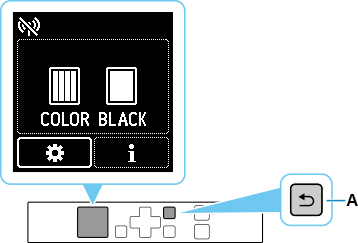
-
Utilizzare il pulsante
 o
o  (B) per selezionare
(B) per selezionare  (C), quindi premere il pulsante OK.
(C), quindi premere il pulsante OK.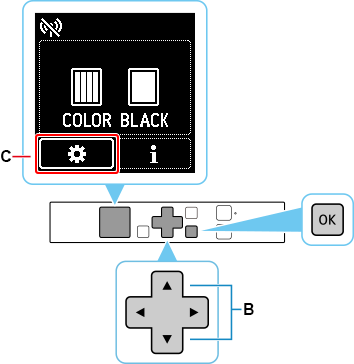
-
Selezionare Impostazioni LAN (LAN settings) e premere il pulsante OK.
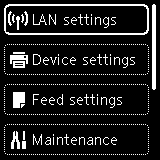
-
Selezionare la modalità di connessione che si desidera utilizzare, quindi premere il pulsante OK e continuare l'impostazione.
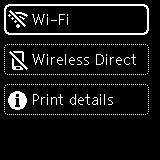
Quando è impostato il Wi-Fi
Selezionare  nella schermata HOME, premere il pulsante OK, selezionare Impostazioni LAN (LAN settings) > Wi-Fi > Impostazione Wi-Fi (Wi-Fi setup), quindi premere il pulsante OK.
nella schermata HOME, premere il pulsante OK, selezionare Impostazioni LAN (LAN settings) > Wi-Fi > Impostazione Wi-Fi (Wi-Fi setup), quindi premere il pulsante OK.
Selezionare un metodo di impostazione della connessione wireless nella schermata visualizzata.
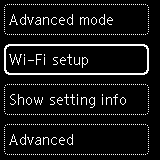
Dopo aver connesso la stampante a un router wireless, è necessario connettere il dispositivo (ad esempio un computer) al router wireless nella schermata delle impostazioni Wi-Fi sul dispositivo.
Quando si modificano le impostazioni di Wireless diretto
Selezionare  nella schermata HOME, premere il pulsante OK, selezionare Impostazioni periferica (Device settings) > Impostazioni LAN (LAN settings) > Wireless diretto (Wireless Direct) > Cambia nome di rete (SSID) (Change network name (SSID)) o Cambia password (Change password), premere il pulsante OK, quindi cambiare il Nome di rete (SSID) o la Password.
nella schermata HOME, premere il pulsante OK, selezionare Impostazioni periferica (Device settings) > Impostazioni LAN (LAN settings) > Wireless diretto (Wireless Direct) > Cambia nome di rete (SSID) (Change network name (SSID)) o Cambia password (Change password), premere il pulsante OK, quindi cambiare il Nome di rete (SSID) o la Password.

